
Salvați-vă un apel telefonic sau un e-mail atunci când doriți să reprogramați o întâlnire. Cu Calendarul Google. , puteți propune un nou timp sau data de la invitația evenimentului utilizând caracteristica "Propune o nouă perioadă".
Propuneți un nou moment în Google Calendar Online
Dacă metoda preferată pentru utilizarea Site-ul Google Calendar. Este pe computerul dvs. Windows 10 PC, Mac sau Linux, este ușor de utilizat caracteristica pentru a sugera o altă oră sau dată.
Deschideți evenimentul din calendar. În colțul din dreapta jos, faceți clic pe săgeata în jos și selectați "Propuneți un nou timp."
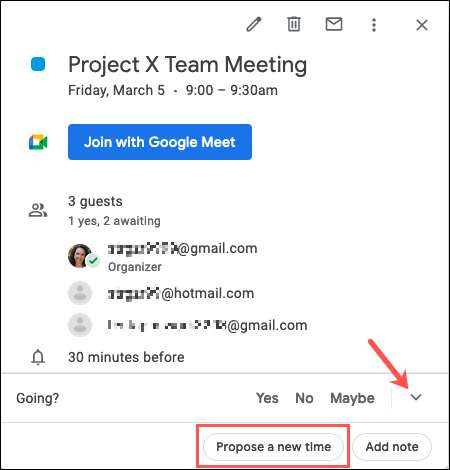
O nouă pagină se va deschide, care arată data și ora actuale a evenimentului Calendar, împreună cu agenda dvs. pentru acea dată și ora. În partea stângă, sub "propunerea dvs.", faceți clic pe data de începere sau de sfârșit sau la momentul în care doriți să modificați. Dacă doriți să alegeți o nouă dată, va apărea un calendar mic. Pentru timp, aveți o listă de ori derulabilă.
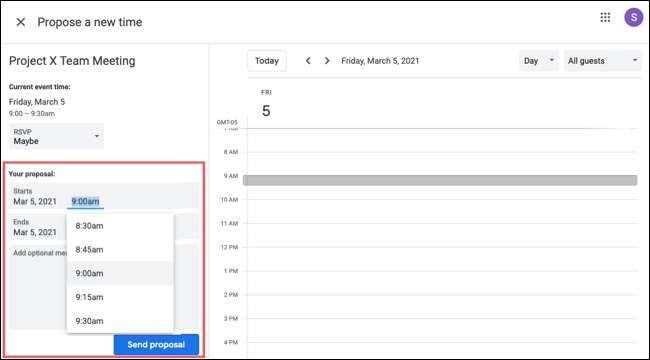
După ce alegeți timpul nou propus, puteți adăuga un mesaj opțional în casetă. Când terminați, faceți clic pe "Trimiteți propunerea".
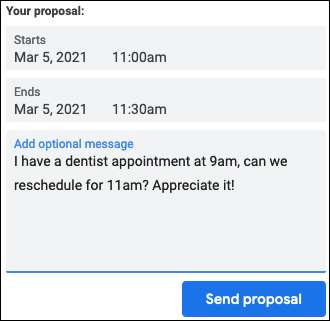
Când organizatorul vizează evenimentul, vor vedea orice mesaj pe care l-ați trimis (împreună cu schimbarea sugerată) și puteți face clic pe "Revizuirea timpului propus" în fereastra evenimentului.
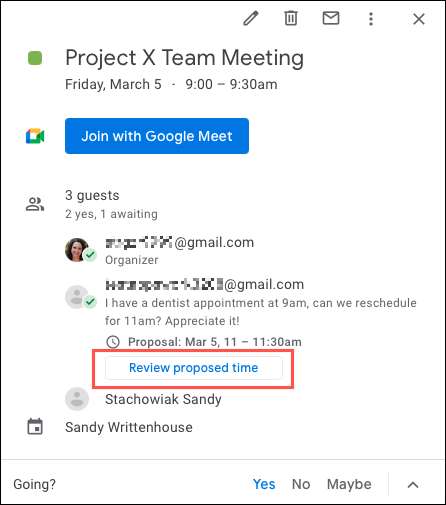
Dacă acceptă schimbarea, ei vor face clic pur și simplu "salvați" în partea de sus a ecranului Detalii eveniment cu noul timp și / sau dată. Acest lucru va reprograma evenimentul pentru toți participanții și pot trimite opțional un mesaj.
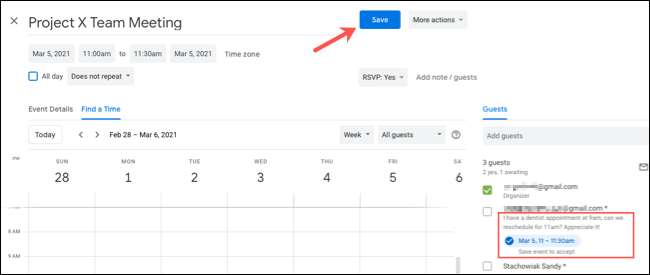
LEGATE DE: Cum să opriți spammerii să atace Calendarul Google
Propuneți un nou timp în Google Calendar pe Android, iPhone sau iPad
Utilizarea Calendarului Google pe dispozitivul dvs. mobil este o modalitate excelentă de a ține pasul cu programul dvs. în mișcare. Caracteristica pentru propunerea unui nou timp este disponibilă în aplicația smartphone și tabletă Google Calendar și funcționează la fel Android , iPhone. , și iPad. .
Deschideți evenimentul din aplicația Google Calendar și atingeți săgeata găsită în colțul din dreapta jos. Atingeți "Propuneți un nou moment."

Utilizați secțiunea Data și ora în partea de jos pentru a vă alege sugestia. Puteți include opțional un mesaj, la fel cum puteți online. Atingeți pictograma Blue Trimitere care arată ca o săgeată când terminați.

Când organizatorul vede evenimentul, vor vedea, de asemenea, orice mesaj pe care l-ați trimis cu schimbarea sugerată și puteți atinge "Ora de revizuire propusă".
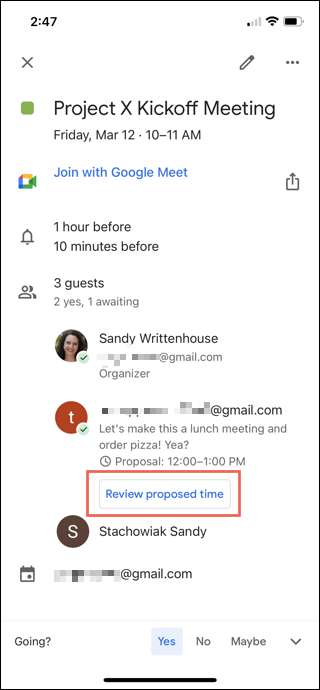
Dacă vor să accepte sugestia dvs., acestea vor apăsa pictograma de marcă în albastru și vor selecta "Salvați" pe următorul ecran, ceea ce salvează evenimentul cu noua dată și / sau timp.

De multe ori, suntem obligați să reprogramați o întâlnire sau un eveniment. Din fericire, Calendarul Google face să sugereze o nouă dată sau o dată ușor. Și nu uitați să includeți tot ce au nevoie de participanții Atașarea fișierelor la evenimentele de calendar Google .
LEGATE DE: Cum să atașați fișierele la evenimentele de calendar Google







